그리드의 수를 자유롭게 결정할 수 있으며, 동일한 기준선을 중심으로 폭 2mm, 폭 4mm의 2종류의 프레임을 동시에 그릴 수 있습니다.
* "폭 2mm, 폭 4mm"는 "기준선에서 1mm와 2mm의 거리로 양쪽의 이중 트랙"과 일치합니다.
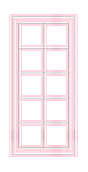
≫

2mm 및 4mm 너비의 프레임은 별도의 레이어에 만들어집니다.
복제하여 다른 투시선에 놓아 입체의 위치를 파악하거나 다른 레이어의 격자 부분만 [자동 선택](4mm 폭 권장)으로 채워 그림자를 만들 수 있습니다.
격자 디자인에는 A~E의 5가지 유형이 있습니다.
베이스라인의 3가지 유형, 1mm의 복선 거리, 2mm의 복선 거리는 각각 [외부 프레임], [내부 프레임] 및 [격자]의 세 부분으로 나뉩니다.
결국 [외부 프레임], [내부 프레임], [격자]를 각각 조합하여 사용할 수 있도록 설계되었습니다.
("세트 만들기"에 있는 것들은 모든 번거로움을 덜기 위해 결합되어 있습니다.)
다른 격자 크기를 결합하고 변화하는 격자를 만들 수도 있습니다.
(자세한 내용은 아래의 "+팁!"을 참조하세요! 》)
사용 예: 2×5 창 격자(범주 1 창 격자 생성 세트 B 사용)
세트의 내용은 다음과 같습니다 (배경에 단색 흰색 레이어가 있음)
* 세트의 레이어는 [외부 프레임], [내부 프레임] 및 [격자]가 연결된 레이어입니다.
순서 (1) 가로로 2칸, 세로로 5칸을 찍고 싶기 때문에 폴더를 선택한 상태에서 [범위 선택(직사각형)]으로 불필요한 부분을 잘라냅니다.
이때 관절이 되는 세포는 양쪽에서 절반 이상을 약간 넘게 유지해야 합니다.
단계 (2) 오른쪽 조인
오른쪽 가장자리의 나머지 부분과 오른쪽 아래를 함께 선택한 다음 [확대, 축소, 회전]을 선택합니다.
"Shift+드래그"로 왼쪽 프레임으로 이동하고 화살표 키(←→)로 미세 조정하고 보라색 선을 검은색 선에 정렬하고 [확대/축소/회전]을 확인합니다.
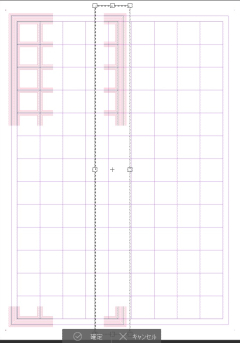
≫≫

단계 (3) 밑면 결합
아래쪽의 나머지 부분의 범위를 선택한 다음 [확대, 축소 및 회전]을 선택합니다.
"Shift + 드래그"로 왼쪽 프레임으로 이동하고 화살표 키 (↑↓)로 미세 조정 한 후 보라색 선을 검은 선에 맞추고 [확대 / 축소 / 회전]을 확인합니다.

≫≫
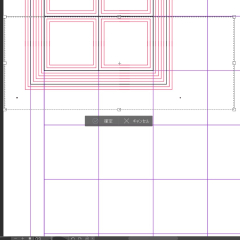
2×5 창 격자가 완성되었습니다!
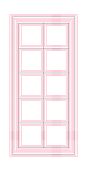
≫
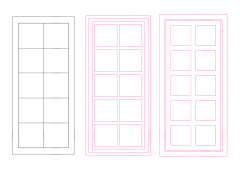
복사하고 배치하면 이중 창을 만들 수 있고, 카테고리 3의 [외부 프레임]을 추가하거나, 전체 창의 프레임을 추가할 수 있다고 생각합니다.
《 +팁! 》
[격자]의 일부를 잘라 내고 세로선 부분 만 선택하고 [확대, 축소, 회전]을 실시하여 종횡비를 고정하지 않고 아래쪽 프레임까지 선을 늘리면 스트레스없이 그리드의 크기를 변경할 수 있습니다.
・창 격자 A의 기준선을 기준으로 하여 다양한 크기의 격자를 조합할 수도 있습니다.
바깥쪽 프레임을 완성 된 프레임과 일치시키고 각각의 레이어를 결합하면 다른 격자를 만들 수 있습니다.
여기에서 설명과 확인을 위해 만든 것들은 카테고리 4의 [샘플]에 포함되어 있습니다.
《 내용 》
Category1:윈도우 격자 생성 세트 (템플릿)
창 격자 생성 세트 A, B, C, D, E
Category2:[격자] 각종 (템플릿)
창 격자 A, B, C, D, E
템플릿 분류(예: A): 1개 폴더에 6개 레이어
창 격자 [내부 프레임] 기준선, 1, 2 (공통)
창 격자[격자] 기준선, A1, A2
Category3:[Outer Frame] (Common) (템플릿)
창 격자 [외부 프레임] (공통)
템플릿 분류: 1개의 폴더에 있는 3개의 레이어
창 격자 [외부 프레임] 기준선, 1 및 2 (공통)
Category4:【샘플】 (템플릿)
창 격자 [샘플]
格子数を自由に決めて、同一基線を中心とした2mm幅と4mm幅二種類の枠が同時に引けます。
※「2mm幅と4mm幅」は、「基線に対して1mmと2mm距離の両側複線」と同意
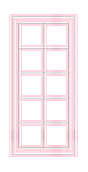
≫

2mm幅と4mm幅の枠はそれぞれ別のレイヤーに作成されます。
複製して別のパースラインに乗せることで立体位置を把握したり、[自動選択](4mm幅を推奨)で格子部分のみを別レイヤーで塗りつぶして、影の演出に使用したりもできます。
格子のデザインはA~Eの5種類。
それぞれ基線・複線距離1mm・複線距離2mmの3つを、【外枠】【内枠】【格子】の3つに分けて作成。
最終的にそれぞれの【外枠】【内枠】【格子】を結合して使用するようにデザインしています。
(「作成セット」のものはあらゆる手間を省く目的で結合済みのものを使用しています)
異なる格子サイズの組み合わせや、変わり格子の作成も出来ます。
(詳しくは後述の《+Tips!》にて)
使用例: 2×5窓格子 (Category1の窓格子作成セットBを使用)
セット内容はこうなっています (背景に白ベタレイヤーを置いています)
※セット内のレイヤーは、【外枠】【内枠】【格子】をそれぞれ結合済みのものです
手順① 横に2マス、縦に5マス取りたいので、フォルダを選択した状態で不要部分を[範囲選択(長方形)]で切り取ります
この時、接合部分になるマスは、両側とも半分より少し多く残るようにします
手順② 右側を接合します
右端と右下に残っている部分を一緒に範囲選択し、[拡大・縮小・回転]をします
「Shift+ドラッグ」で左側の枠の方へ持っていき、方向キー(←→)で微調整して紫の線に黒の線を合わせて[拡大・縮小・回転]を確定します
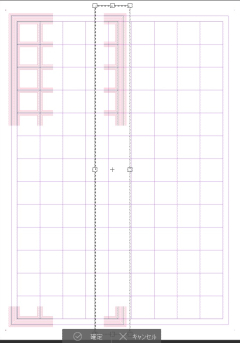
≫≫

手順③ 下側を接合します
下側に残っている部分を範囲選択し、[拡大・縮小・回転]をします
「Shift+ドラッグ」で左側の枠の方へ持っていき、方向キー(↑↓)で微調整して紫の線に黒の線を合わせて[拡大・縮小・回転]を確定します

≫≫
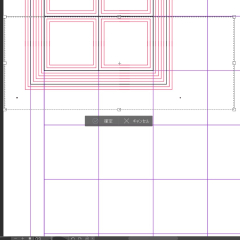
2×5の窓格子の完成です!
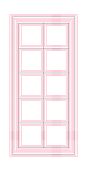
≫
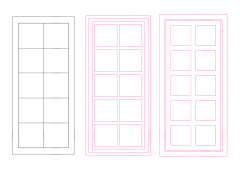
複写して並べて両開きの窓にし、Category3の【外枠】を追加して窓全体の枠を付けても良いと思います
《 +Tips! 》
・【格子】の一部を切り取り、縦線部分のみを範囲選択、[拡大・縮小・回転]して、縦横比固定しない状態で線を下の枠まで引き伸ばせば、ストレスなく格子のサイズを変えられます
・窓格子Aの基線をガイドにして、サイズ違いの格子を組み合わせることもできます
完成したものに外枠を合わせ、それぞれレイヤーを結合すれば、一味違った格子の作成も
ここでの説明・確認用に作ったものはCategory4の【Sample】に入っています
《 Contents 》
Category1:窓格子作成セット (テンプレート)
窓格子作成セットA・B・C・D・E
Category2:【格子】各種 (テンプレート)
窓格子A・B・C・D・E
テンプレート内訳(例:A) : 1フォルダに6レイヤー
窓格子【内枠】基線・1・2 (共通)
窓格子【格子】A基線・A1・A2
Category3:【外枠】(共通) (テンプレート)
窓格子【外枠】(共通)
テンプレート内訳 : 1フォルダに3レイヤー
窓格子【外枠】基線・1・2 (共通)
Category4:【Sample】 (テンプレート)
窓格子【Sample】


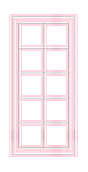 ≫
≫







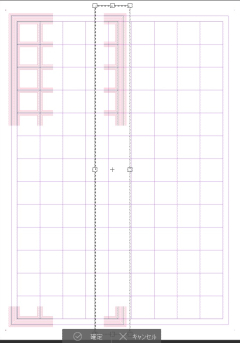 ≫≫
≫≫
 ≫≫
≫≫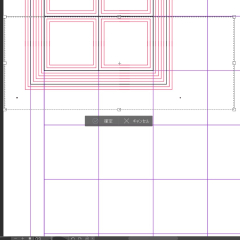
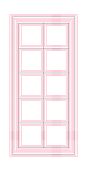 ≫
≫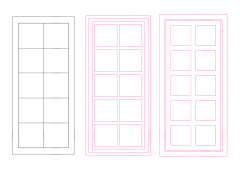
 ≫
≫ ≫
≫ ≫
≫

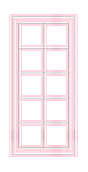 ≫
≫







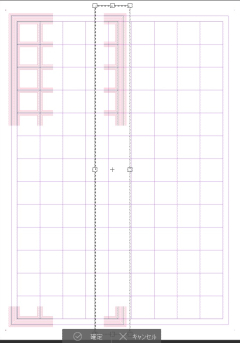 ≫≫
≫≫
 ≫≫
≫≫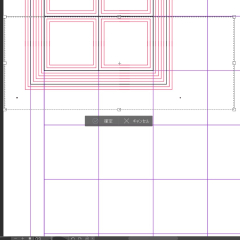
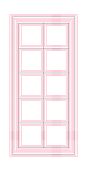 ≫
≫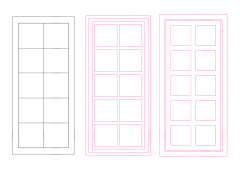
 ≫
≫ ≫
≫ ≫
≫












































